Jika Anda telah menerapkan OpManager ke jaringan Anda, langkah selanjutnya adalah mulai menambahkan perangkat. Jack Wallen menunjukkan kepada Anda bagaimana ini dilakukan.
Sumber terbuka:Liputan yang wajib dibaca
ManageEngine OpManager adalah alat manajemen jaringan, sistem, dan aplikasi yang kuat untuk visibilitas dan analisis mendalam secara real-time dari perangkat jaringan Anda, tautan WAN atau VoIP, server, server virtual, dan sakelar. Meskipun OpManager adalah sumber tertutup, OpManager masih merupakan opsi yang bagus untuk diterapkan ke server Linux Anda untuk membantu Anda dan tim Anda tetap mengikuti apa yang terjadi di jaringan Anda.
Kami telah menerapkan OpManager, dan sekarang kami akan menambahkan perangkat yang akan dipantau.
Yang Anda perlukan
Satu-satunya hal yang Anda perlukan adalah instance OpManager yang sedang berjalan, pengguna yang memiliki hak istimewa admin untuk sistem, alamat IP untuk perangkat yang akan ditambahkan, dan kredensial SSH untuk pengguna dengan hak sudo di perangkat itu (saya akan menunjukkan dengan menambahkan Server Ubuntu ke OpManager). Dengan itu, Anda siap untuk mulai menambahkan perangkat.
Cara menambahkan perangkat ke OpManager
Masuk ke OpManager lalu klik Inventaris | Perangkat (Gambar A ).
Gambar A
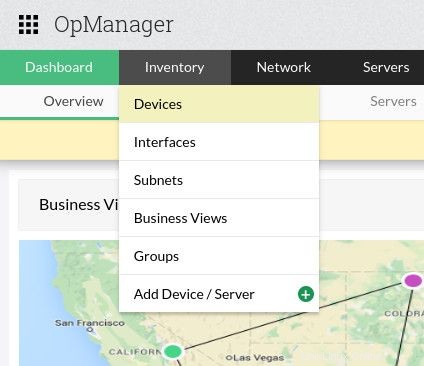
Di jendela yang dihasilkan (Gambar B ), klik Tambahkan Perangkat.
Gambar B

Di jendela berikutnya (Gambar C ), Anda harus terlebih dahulu menambahkan satu set kredensial yang akan digunakan untuk menambahkan perangkat. Kredensial ini akan disimpan, jadi setelah Anda menambahkannya, Anda selalu dapat menerapkannya ke perangkat baru (jika ada).
Gambar C
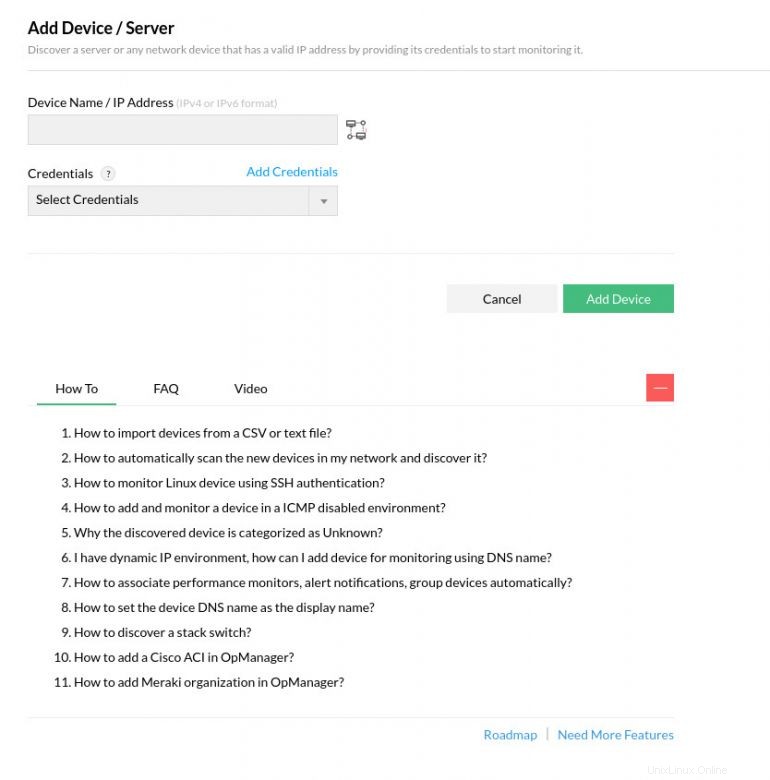
Klik Tambahkan Kredensial dan kemudian, saat diminta (Gambar D ), pilih jenis kredensial yang akan ditambahkan.
Gambar D
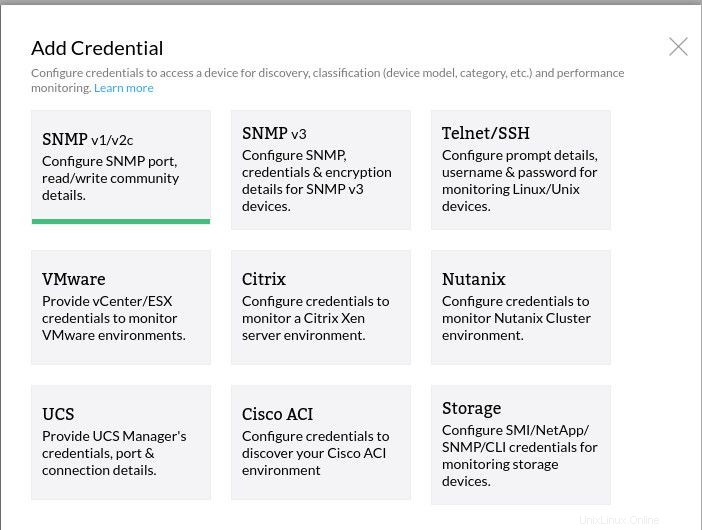
Karena saya menambahkan Server Ubuntu, saya akan memilih Telnet/SSH. Klik entri itu dan kemudian, ketika diminta (Gambar E ), beri nama profil baru, pilih SSH dari tarik-turun Protokol, dan tambahkan kredensial yang diperlukan untuk pengguna jarak jauh.
Gambar E
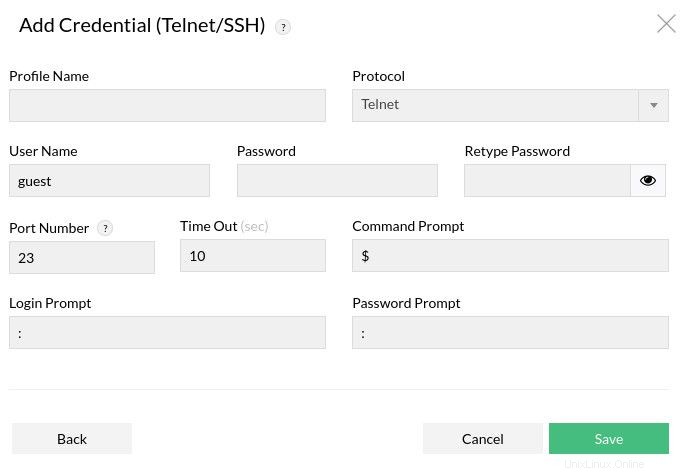
Klik Simpan untuk menyimpan kredensial baru. Pastikan untuk memilih profil baru dari tarik-turun Kredensial (Gambar F ) lalu ketik nama host atau alamat IP perangkat yang akan ditambahkan.
Gambar F
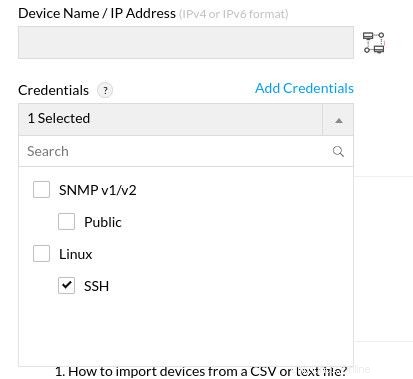
Klik Tambah Perangkat dan perangkat kemudian akan ditambahkan ke OpManager. Anda harus segera diarahkan kembali ke dasbor untuk perangkat baru tersebut (Gambar G ).
Gambar G
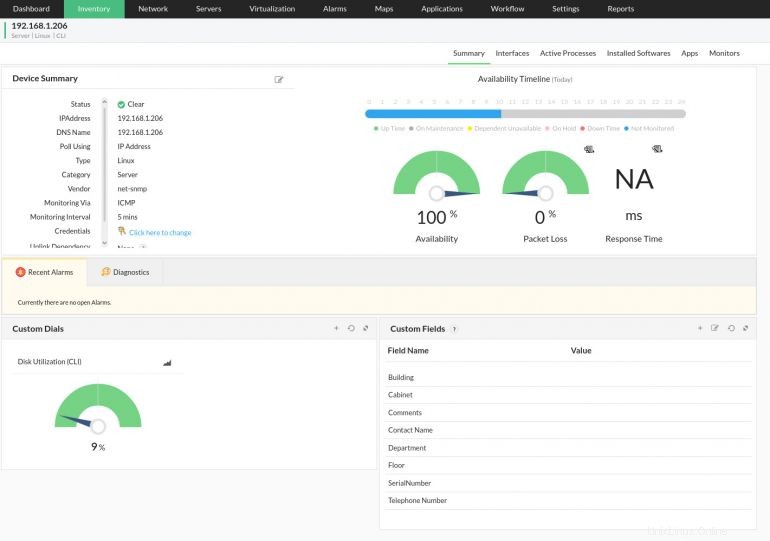
Selamat, Anda telah menambahkan perangkat pertama Anda ke ManageEngine OpManager. Sekarang Anda dapat mengawasi perangkat tersebut, menyiapkan alarm, dan menambahkan monitor sehingga Anda selalu dapat mengetahui performa perangkat.
Berlangganan ke Tech TechRepublic Cara Membuat Teknologi Bekerja di YouTube untuk semua saran teknologi terbaru untuk profesional bisnis dari Jack Wallen.
Tautan sumber